Partie 1
.jpg)
Exercice mkdir,rmdir
1. Créez trois répertoires en une seule ligne de commande.

2. Effacez ces trois répertoires en une seule ligne de commande.

3. Que se passe-t-il si vous tapez mkdir mkdir
Si nous tapons mkdir mkdir, un répertoire nommé mkdir est crée.

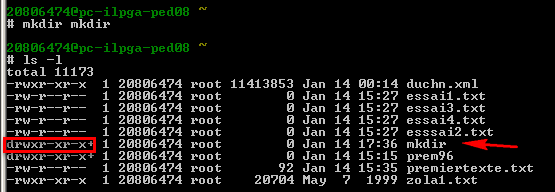
4. Vous voulez détruire un répertoire bla/, dont ls vous dit qu'il est vide. Cependant, quand vous tapez rmdir blala machine vous répond : rmdir: bla: Directory not emptyQue faut-il faire ? .
On lance la commande ls -a pour afficher tous ce qu'il ya dans le répertoire meme les fichiers cachés. Ensuite on peut procéder à la suppréssion du contenu puis celui du répertoire.
5. Est-ce que mkdir peut prendre des options ?.
Oui,mkdir peut prendre des options.
6. À quelle condition est-ce que la ligne de commande mkdir Rapport/annexes peut fonctionner et créer effectivement ce sous-répertoire ?
mkdir Rapport/annexes fonctionnera et créera effectivement ce sous-répertoire dans la mesure où le répertoire Rapport/ aurait étét crée au préalable.


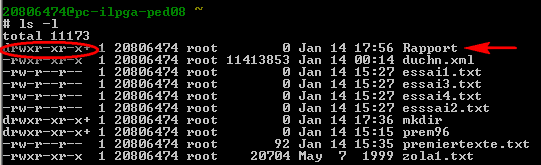


7. Y-a-t-il une option de mkdir qui permette de créer à la fois un répertoire et un sous-répertoire de ce répertoire ?
Oui ,l'option -p.


8. Comment créer un répertoire en spécifiant des droits ?
9. Quel est l'effet de la commande suivante : rmdir -p toto/tata/tutu/
La commande rmdir -p toto/tata/tutu/ supprime le répertoire toto/ et ses sous-répertoires tata/ et tutu/.



10. Vous voulez créer à la fois un répertoire toto/ et un sous répertoire tutu/ dans toto/. Quelle option faut-il utiliser pour que : Si toto/ n'existe pas, le répertoire et son sous-répertoire soient créés; Si toto/ existe déjà, le sous-répertoire tutu/ soit créé, sans message d'erreur.
Il faut utiliser l'option -p .

Exercices cd
But de l'exercice : apprendre à se servir de . et .. («point» et «point point»). Supposons que vous avez l'arborescence suivante chez vous :
1. Dans quel répertoire vous trouvez-vous quand vous vous connectez ?
Lorsque nous nous connectons, nous nous trouvons dans notre répertoire personnel à savoir ~ .
2. Créér cette arborescence dans votre répertoire de travail









3. Allez directement dans ~/Rapport/docs/afaire/.

4. De là, passez dans ~/Rapport/docs/fait/.
Il y a plusieurs possibilités.
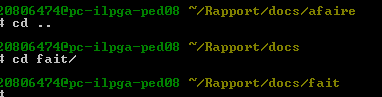
ou

5. Revenez dans ~/Rapport/.

6. Sans changer de répertoire, regardez avec less le contenu de ~/www/index.html.

7. Passez dans ~/Rapport/docs/.

8. En restant là où vous êtes, affichez les droits de ~/Mail/

9. Revenez dans votre répertoire principal.





.jpg)